動画・静止画の閲覧
動画・静止画の閲覧
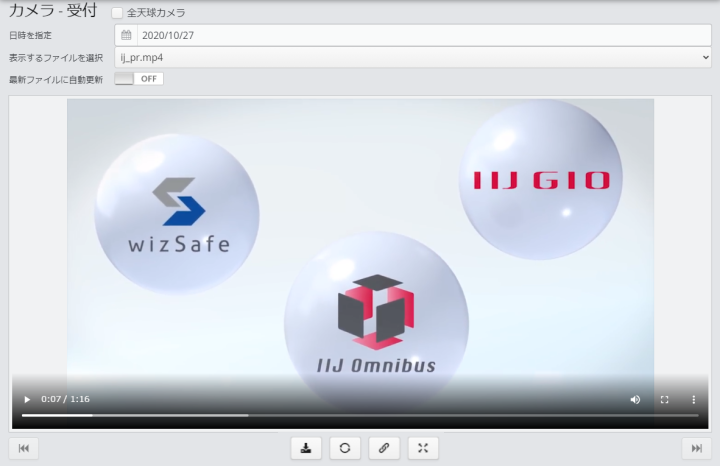
以下の通り画面を操作します。
ファイルの選択
| 日付を指定 | ファイルが保存された日時を指定します。表示をクリックするとカレンダーが表示されますので、日付と時間を指定できます。 | ||||||
|---|---|---|---|---|---|---|---|
| 表示するファイルを選択 | 日時を選択したあと、該当の日付に保存されている動画・静止画のファイル一覧がプルダウンに表示されます。 |
||||||
| 最新ファイルに自動更新 | ON にすると、常に当日の最新の動画・静止画ファイルに自動更新して表示します。 |
||||||
| 全天球カメラ |
「全天球カメラ」にチェックを付けると、全天球カメラで撮影した360度動画・静止画を閲覧できるモードに切り替わります。
|
動画の閲覧
動画ファイルを選択した場合、動画下部に表示されるコントロールで動画を操作することができます。

 |
|
動画・静止画の操作

|
前の動画・静止画ファイルを表示します。 |
|---|---|

|
表示されている動画・静止画をダウンロードします。 |

|
表示されている動画・静止画をリロードします。 |
|
|
表示されている動画・静止画の固定リンクを表示します。 ここで表示された URL をブラウザに入力することで、直接 動画・静止画の閲覧画面を表示することができます。 |
|
|
表示されている動画・静止画を全画面で表示します。 ※ 一部の OS・ブラウザではこのボタンは表示されず、全画面表示は使用できません。 |

|
次の動画・静止画ファイルを表示します。 |

